жӮЁеҘҪпјҢзҷ»еҪ•еҗҺжүҚиғҪдёӢи®ўеҚ•е“ҰпјҒ
жӮЁеҘҪпјҢзҷ»еҪ•еҗҺжүҚиғҪдёӢи®ўеҚ•е“ҰпјҒ
иҝҷзҜҮж–Үз« дё»иҰҒд»Ӣз»ҚвҖңжҖҺд№Ҳз”Ёcssе°ҶиғҢжҷҜеӣҫеғҸеӣәе®ҡеңЁи§ҶеҸЈвҖқпјҢеңЁж—Ҙеёёж“ҚдҪңдёӯпјҢзӣёдҝЎеҫҲеӨҡдәәеңЁжҖҺд№Ҳз”Ёcssе°ҶиғҢжҷҜеӣҫеғҸеӣәе®ҡеңЁи§ҶеҸЈй—®йўҳдёҠеӯҳеңЁз–‘жғ‘пјҢе°Ҹзј–жҹҘйҳ…дәҶеҗ„ејҸиө„ж–ҷпјҢж•ҙзҗҶеҮәз®ҖеҚ•еҘҪз”Ёзҡ„ж“ҚдҪңж–№жі•пјҢеёҢжңӣеҜ№еӨ§е®¶и§Јзӯ”вҖқжҖҺд№Ҳз”Ёcssе°ҶиғҢжҷҜеӣҫеғҸеӣәе®ҡеңЁи§ҶеҸЈвҖқзҡ„з–‘жғ‘жңүжүҖеё®еҠ©пјҒжҺҘдёӢжқҘпјҢиҜ·и·ҹзқҖе°Ҹзј–дёҖиө·жқҘеӯҰд№ еҗ§пјҒ
еҪ“жҲ‘们жғіе°ҶиғҢжҷҜеӣҫзүҮиҝӣиЎҢеӣәе®ҡзҡ„ж—¶еҖҷпјҢжҲ‘们еә”иҜҘжҖҺд№ҲеҒҡпјҹ
<style>
body{
background-image: url("images/1.jpg");
background-repeat:no-repeat;
background-attachment:fixed;
}
</style>
</head>
<body>
<div>дёәдәҶжҳҫзӨәпјҢиЎЁжҳҺиҝҷдёӘдёҖдёӘdivе…ғзҙ </div>
<p>дёәдәҶжҳҫзӨәпјҢиЎЁжҳҺиҝҷдёӘдёҖдёӘpе…ғзҙ </p>
<div>дёәдәҶжҳҫзӨәпјҢиЎЁжҳҺиҝҷдёӘдёҖдёӘdivе…ғзҙ </div>
<p>дёәдәҶжҳҫзӨәпјҢиЎЁжҳҺиҝҷдёӘдёҖдёӘpе…ғзҙ </p>
<div>дёәдәҶжҳҫзӨәпјҢиЎЁжҳҺиҝҷдёӘдёҖдёӘdivе…ғзҙ </div>
<p>дёәдәҶжҳҫзӨәпјҢиЎЁжҳҺиҝҷдёӘдёҖдёӘpе…ғзҙ </p>
<div>дёәдәҶжҳҫзӨәпјҢиЎЁжҳҺиҝҷдёӘдёҖдёӘdivе…ғзҙ </div>
<p>дёәдәҶжҳҫзӨәпјҢиЎЁжҳҺиҝҷдёӘдёҖдёӘpе…ғзҙ </p>
<div>дёәдәҶжҳҫзӨәпјҢиЎЁжҳҺиҝҷдёӘдёҖдёӘdivе…ғзҙ </div>
<p>дёәдәҶжҳҫзӨәпјҢиЎЁжҳҺиҝҷдёӘдёҖдёӘpе…ғзҙ </p>
<div>дёәдәҶжҳҫзӨәпјҢиЎЁжҳҺиҝҷдёӘдёҖдёӘdivе…ғзҙ </div>
<p>дёәдәҶжҳҫзӨәпјҢиЎЁжҳҺиҝҷдёӘдёҖдёӘpе…ғзҙ </p>
<div>дёәдәҶжҳҫзӨәпјҢиЎЁжҳҺиҝҷдёӘдёҖдёӘdivе…ғзҙ </div>
<p>дёәдәҶжҳҫзӨәпјҢиЎЁжҳҺиҝҷдёӘдёҖдёӘpе…ғзҙ </p>
<div>дёәдәҶжҳҫзӨәпјҢиЎЁжҳҺиҝҷдёӘдёҖдёӘdivе…ғзҙ </div>
<p>дёәдәҶжҳҫзӨәпјҢиЎЁжҳҺиҝҷдёӘдёҖдёӘpе…ғзҙ </p>
<div>дёәдәҶжҳҫзӨәпјҢиЎЁжҳҺиҝҷдёӘдёҖдёӘdivе…ғзҙ </div>
<p>дёәдәҶжҳҫзӨәпјҢиЎЁжҳҺиҝҷдёӘдёҖдёӘpе…ғзҙ </p>
<div>дёәдәҶжҳҫзӨәпјҢиЎЁжҳҺиҝҷдёӘдёҖдёӘdivе…ғзҙ </div>
<p>дёәдәҶжҳҫзӨәпјҢиЎЁжҳҺиҝҷдёӘдёҖдёӘpе…ғзҙ </p>
<div>дёәдәҶжҳҫзӨәпјҢиЎЁжҳҺиҝҷдёӘдёҖдёӘdivе…ғзҙ </div>
<p>дёәдәҶжҳҫзӨәпјҢиЎЁжҳҺиҝҷдёӘдёҖдёӘpе…ғзҙ </p>
<div>дёәдәҶжҳҫзӨәпјҢиЎЁжҳҺиҝҷдёӘдёҖдёӘdivе…ғзҙ </div>
<p>дёәдәҶжҳҫзӨәпјҢиЎЁжҳҺиҝҷдёӘдёҖдёӘpе…ғзҙ </p>
<div>дёәдәҶжҳҫзӨәпјҢиЎЁжҳҺиҝҷдёӘдёҖдёӘdivе…ғзҙ </div>
<p>дёәдәҶжҳҫзӨәпјҢиЎЁжҳҺиҝҷдёӘдёҖдёӘpе…ғзҙ </p>
<div>дёәдәҶжҳҫзӨәпјҢиЎЁжҳҺиҝҷдёӘдёҖдёӘdivе…ғзҙ </div>
<p>дёәдәҶжҳҫзӨәпјҢиЎЁжҳҺиҝҷдёӘдёҖдёӘpе…ғзҙ </p>
<div>дёәдәҶжҳҫзӨәпјҢиЎЁжҳҺиҝҷдёӘдёҖдёӘdivе…ғзҙ </div>
<p>дёәдәҶжҳҫзӨәпјҢиЎЁжҳҺиҝҷдёӘдёҖдёӘpе…ғзҙ </p>
<div>дёәдәҶжҳҫзӨәпјҢиЎЁжҳҺиҝҷдёӘдёҖдёӘdivе…ғзҙ </div>
<p>дёәдәҶжҳҫзӨәпјҢиЎЁжҳҺиҝҷдёӘдёҖдёӘpе…ғзҙ </p>
<div>дёәдәҶжҳҫзӨәпјҢиЎЁжҳҺиҝҷдёӘдёҖдёӘdivе…ғзҙ </div>
<p>дёәдәҶжҳҫзӨәпјҢиЎЁжҳҺиҝҷдёӘдёҖдёӘpе…ғзҙ </p>
</body>иҝҷдёӘе°ҸдҫӢеӯҗзҡ„з»“жһңжҳҜ
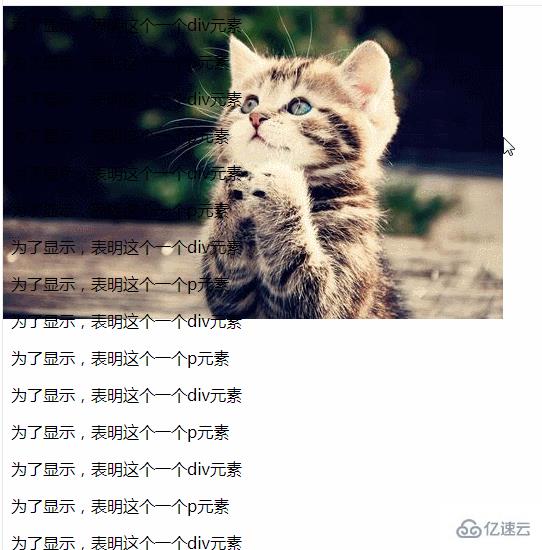
жҲ‘们еҸҜд»ҘзңӢеҲ°иҝҷдёӘе°ҸдҫӢеӯҗзҡ„иғҢжҷҜзңҹзҡ„жІЎжңүйҡҸж–Үеӯ—зҡ„移еҠЁиҖҢеҸ‘з”ҹж”№еҸҳе“ҺгҖӮзҹҘйҒ“иҝҷд№ҲеӨҡд№ӢеҗҺпјҢжҲ‘们еҺ»зңӢдёҖдёӢд»Җд№ҲеұһжҖ§еҸҜд»Ҙи®ҫзҪ®иғҢжҷҜеӣәе®ҡеҗ§гҖӮ
background-attachmentеұһжҖ§и®ҫзҪ®иғҢжҷҜеӣҫеғҸжҳҜеҗҰеӣәе®ҡжҲ–иҖ…йҡҸзқҖйЎөйқўзҡ„е…¶дҪҷйғЁеҲҶж»ҡеҠЁгҖӮ
иҝҷдёӘеұһжҖ§зҡ„еҖјжңүеҘҪеҮ дёӘпјҢе…¶дёӯscrollжҳҜй»ҳи®ӨеҖјгҖӮиЎЁзӨәиғҢжҷҜеӣҫеғҸдјҡйҡҸзқҖйЎөйқўе…¶дҪҷйғЁеҲҶзҡ„ж»ҡеҠЁиҖҢ移еҠЁпјҢиҖҢfixedеҲҷиЎЁзӨәеҪ“йЎөйқўзҡ„е…¶дҪҷйғЁеҲҶж»ҡеҠЁж—¶пјҢиғҢжҷҜеӣҫеғҸдёҚдјҡ移еҠЁгҖӮиҝҳжңүдёҖдёӘеҖјжҳҜlocalпјҢжӯӨе…ій”®еұһжҖ§еҖјиЎЁзӨәиғҢжҷҜзӣёеҜ№дәҺе…ғзҙ зҡ„еҶ…е®№еӣәе®ҡгҖӮеҰӮжһңдёҖдёӘе…ғзҙ жӢҘжңүж»ҡеҠЁжңәеҲ¶пјҢиғҢжҷҜе°ҶдјҡйҡҸзқҖе…ғзҙ зҡ„еҶ…е®№ж»ҡеҠЁпјҢ 并且иғҢжҷҜзҡ„з»ҳеҲ¶еҢәеҹҹе’Ңе®ҡдҪҚеҢәеҹҹжҳҜзӣёеҜ№дәҺеҸҜж»ҡеҠЁзҡ„еҢәеҹҹиҖҢдёҚжҳҜеҢ…еҗ«д»–们зҡ„иҫ№жЎҶгҖӮ
еҲ°жӯӨпјҢе…ідәҺвҖңжҖҺд№Ҳз”Ёcssе°ҶиғҢжҷҜеӣҫеғҸеӣәе®ҡеңЁи§ҶеҸЈвҖқзҡ„еӯҰд№ е°ұз»“жқҹдәҶпјҢеёҢжңӣиғҪеӨҹи§ЈеҶіеӨ§е®¶зҡ„з–‘жғ‘гҖӮзҗҶи®әдёҺе®һи·өзҡ„жҗӯй…ҚиғҪжӣҙеҘҪзҡ„её®еҠ©еӨ§е®¶еӯҰд№ пјҢеҝ«еҺ»иҜ•иҜ•еҗ§пјҒиӢҘжғіз»§з»ӯеӯҰд№ жӣҙеӨҡзӣёе…ізҹҘиҜҶпјҢиҜ·з»§з»ӯе…іжіЁдәҝйҖҹдә‘зҪ‘з«ҷпјҢе°Ҹзј–дјҡ继з»ӯеҠӘеҠӣдёәеӨ§е®¶еёҰжқҘжӣҙеӨҡе®һз”Ёзҡ„ж–Үз« пјҒ
е…ҚиҙЈеЈ°жҳҺпјҡжң¬з«ҷеҸ‘еёғзҡ„еҶ…е®№пјҲеӣҫзүҮгҖҒи§Ҷйў‘е’Ңж–Үеӯ—пјүд»ҘеҺҹеҲӣгҖҒиҪ¬иҪҪе’ҢеҲҶдә«дёәдё»пјҢж–Үз« и§ӮзӮ№дёҚд»ЈиЎЁжң¬зҪ‘з«ҷз«ӢеңәпјҢеҰӮжһңж¶үеҸҠдҫөжқғиҜ·иҒ”зі»з«ҷй•ҝйӮ®з®ұпјҡis@yisu.comиҝӣиЎҢдёҫжҠҘпјҢ并жҸҗдҫӣзӣёе…іиҜҒжҚ®пјҢдёҖз»ҸжҹҘе®һпјҢе°Ҷз«ӢеҲ»еҲ йҷӨж¶үе«ҢдҫөжқғеҶ…е®№гҖӮ